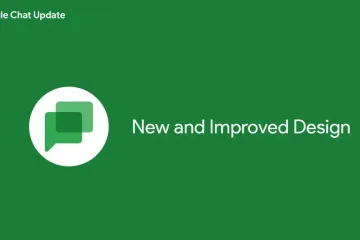Az Apple képernyőkép funkciója egy szinte tökéletes eszköz az iPhone képernyőjéről készült képek mentéséhez, amelyeket megtarthat magának vagy megoszthat másokkal. Az iOS-ből azonban hiányzik egy dolog, ami szinte hibátlanná tenné: a képernyőképek átnevezésének módja az eredeti IMG_1234.PNG fájlnév alapján.
Az iOS 16.0 és újabb verzióiban az „Átnevezés” lehetőség létezik a megosztásban lapon, amikor megoszt egy képernyőképet a képernyőkép-szerkesztőből vagy hosszan lenyomva a parancsikont. Azonban csak az eredményül kapott megosztott fájlt nevezi át, az eredetit nem. Ha tehát az IMG_1234.PNG-n kívül más fájlnevet szeretne menteni a Fotókba, megoszthatja azt saját magával üzenetben, elmentheti a Fotókba, és törölheti az eredeti képernyőképet.
Ez azonban nem túl hatékony.
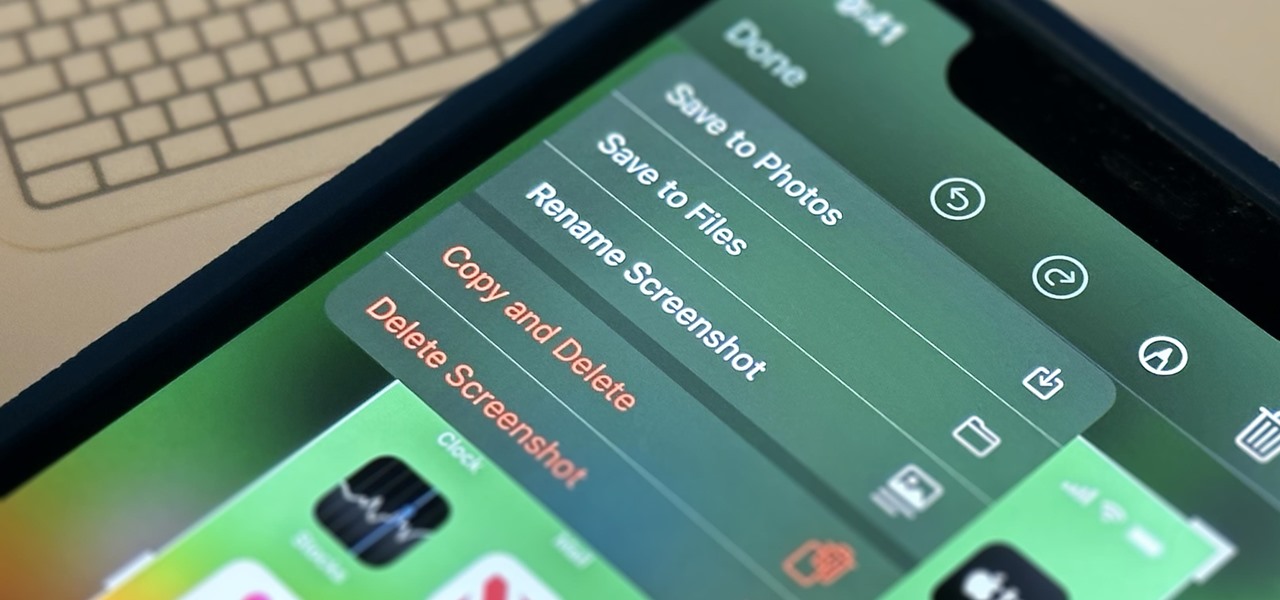
A képet közvetlenül elmentheti a Fájlok alkalmazásba, amely lehetővé teszi az átnevezést, de az eredeti képernyőképet továbbra is törölnie kell, hogy rendben tartsa a dolgokat. De ez nem segít, ha szeretné átnevezett képernyőképeit a Fotókban.
Sajnos nincs beépített mód a Fotókba mentett képernyőképek átnevezésére. Még magából a Fotókból sem adhat új nevet a fájlnak. De ez nem jelenti azt, hogy elveszett ügy. Ha valóban át szeretné nevezni a képernyőképeket, amikor elkészíti őket, akkor a parancsikonokat kell használnia.
Hogyan nevezheti át a képernyőképeket a parancsikonokkal
Az egyik módja ennek az, hogy hozzon létre egy új parancsikont a”Set Name”művelettel, módosítsa a”Bemenet”értéket a”Shortcut Input”értékre, és állítsa be a”Name”-t”Ask Every Time”-ra. Ezután adja hozzá a „Mentés fotóalbumba” műveletet, győződjön meg arról, hogy a „Megjelenítés a megosztási lapon” be van kapcsolva a parancsikon részleteinél, és mentse a parancsikont. Amikor legközelebb képernyőképet készít, nyissa meg a megosztási lapot, válassza ki a parancsikon nevét, írja be a fájlnévnek kívánt nevet, nyomja meg a „Kész” gombot, majd törölje az eredeti képernyőképet a képernyőkép-szerkesztőből.
Azonban , ez sem túl hatékony.
Jobb módszer, ha új parancsikont hoz létre a „Képernyőkép készítése” művelettel, és a parancsikont használja a képernyőképek elkészítéséhez. Így elkerülhető a közvetítő (a megosztási lap), és az eredeti képernyőkép törlése. A következő lépésekkel állíthatja be. Alternatív megoldásként telepítheti az előre elkészített parancsikonunkat, de továbbra is követnie kell a 7–9. alább.
Hozzon létre egy új parancsikont. Adja hozzá a „Képernyőkép készítése” műveletet. Adja hozzá a”Név beállítása”műveletet, és módosítsa a”Név”lehetőséget”Kérdezzen minden alkalommal”értékre. Adja hozzá a „Mentés fotóalbumba” műveletet. Győződjön meg arról, hogy a „Megjelenítés a megosztási lapon” be van kapcsolva a parancsikon „Részletek” nézetében. Mentse el a parancsikont. Lépjen a Beállítások-> Kisegítő lehetőségek-> Érintés-> Vissza Koppintson elemre. Válassza a”Double Tap”vagy a”Triple Tap”lehetőséget. Rendelje hozzá az új parancsikont.
Most, amikor gyorsan kétszer-háromszor megérinti iPhone-ja hátulját, iPhone-ja elindítja a parancsikont. Képernyőkép készül, és azonnal megjelenik egy prompt, ahol elnevezheti a fájlt. Adjon nevet, nyomja meg a „Kész” gombot, és kész. Még a szokásos képernyőkép bélyegképét sem fogja látni!
Ha nem szeretne azonnal átnevezni egy képernyőképet, használhatja a szokásos képernyőképeket. De az átnevezési módszer mindig készen áll, amikor szüksége van rá.
Az egyetlen probléma ezzel a trükkel az, hogy az átnevezési képernyőképeket nem menti a Fotók Képernyőképek mappájába. A fenti 4. lépésben a „Recents” mappát nem módosíthatja „Képernyőképek”-re, azonban létrehozhat egyéni albumot a Fotókban, és kiválaszthatja azt. Valami olyasmi, mint az „Átnevezett képernyőképek”. Ezután a 4. lépésben módosítsa a „Legutóbbi” elemet erre. A kép a Legutóbbiban is megjelenik, így nem rontja el ezt.
Ne hagyja ki: Figyelmeztetés: A képeken elsötétített érzékeny információk néhány perccel felfedhetők Gyors szerkesztések iPhone-ján
Biztonságos kapcsolattartás havi számla nélkül. Szerezzen életre szóló előfizetést a VPN Unlimited szolgáltatásra minden eszközére az új Gadget Hacks Shop egyszeri vásárlásával, és regionális korlátozások nélkül nézze meg a Hulu-t vagy a Netflixet, növelje a biztonságot a nyilvános hálózatokon való böngészéskor és így tovább.
Vásárolja meg most (80% kedvezménnyel) >
Más érdemes megnézni:
Justin Meyers/Gadget Hacks címlapfotói, képernyőképei és GIF-jei